电脑黑屏是我们常见的故障之一,尤其在老旧或组装的电脑中更易发生。然而,有一种特殊的黑屏情况,即电脑黑屏但鼠标仍能操作。对于这种问题,我们无需送修,完全可以自己解决。下面就让我们一起来看看具体的解决步骤。
在日常使用电脑的过程中,黑屏问题并不少见,很多人选择直接送修。但当电脑黑屏却仍能看到鼠标移动时,这类问题可以通过简单操作自行解决。具体方法如下:
1、首先,按住键盘上的Ctrl、Alt和Delete三个键。屏幕将会显示一个操作界面。

黑屏系统软件图解1
黑屏系统软件图解1
2、在操作界面中,使用鼠标双击启动任务管理器。
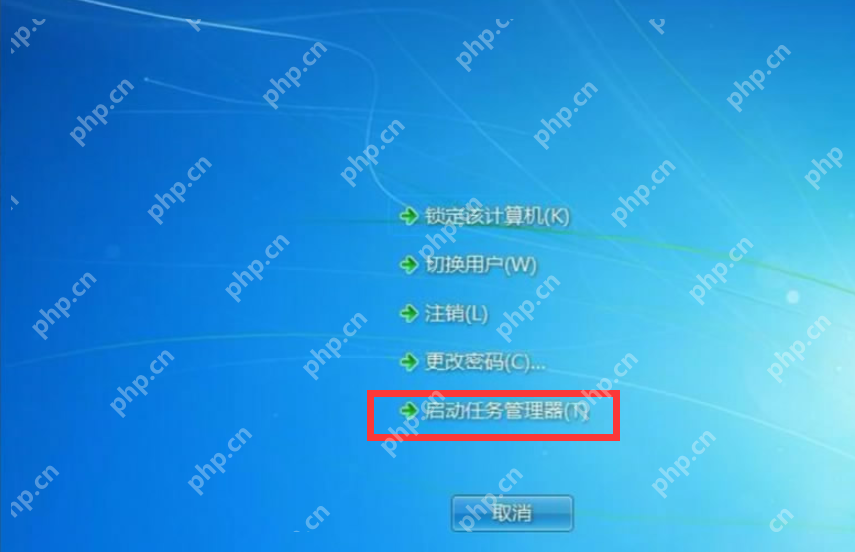
电脑黑屏只有鼠标系统软件图解2
电脑黑屏只有鼠标系统软件图解2
3、在任务管理器窗口中,找到explorer.exe进程,并用鼠标右键点击它。
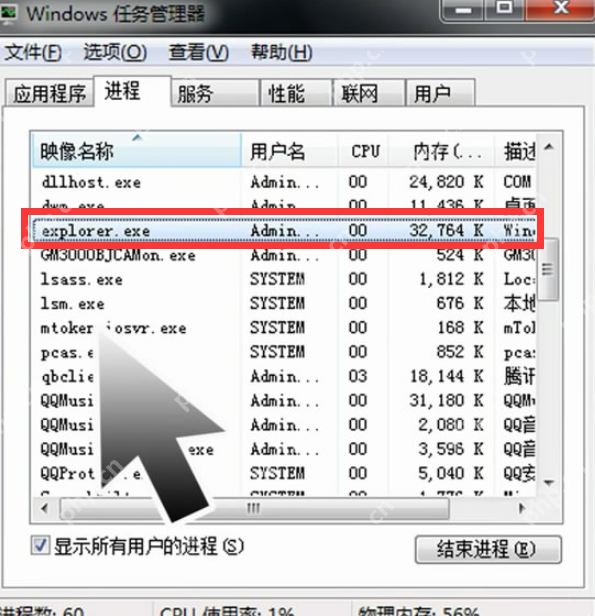
鼠标系统软件图解3
鼠标系统软件图解3
4、在弹出的菜单中选择结束进程,并在确认窗口中再次点击结束进程。
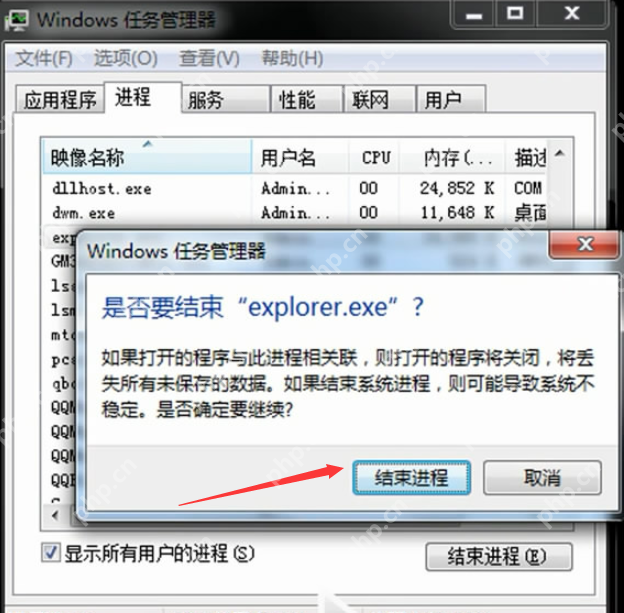
鼠标系统软件图解4
鼠标系统软件图解4
5、然后,点击任务管理器顶部的文件菜单,并在下拉菜单中选择新建任务。
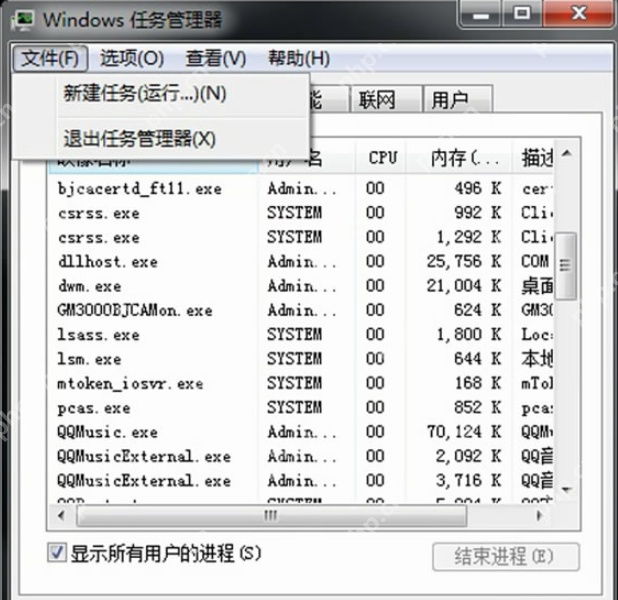
电脑黑屏只有鼠标系统软件图解5
电脑黑屏只有鼠标系统软件图解5
6、在弹出的窗口中输入explorer.exe,然后点击确认按钮。
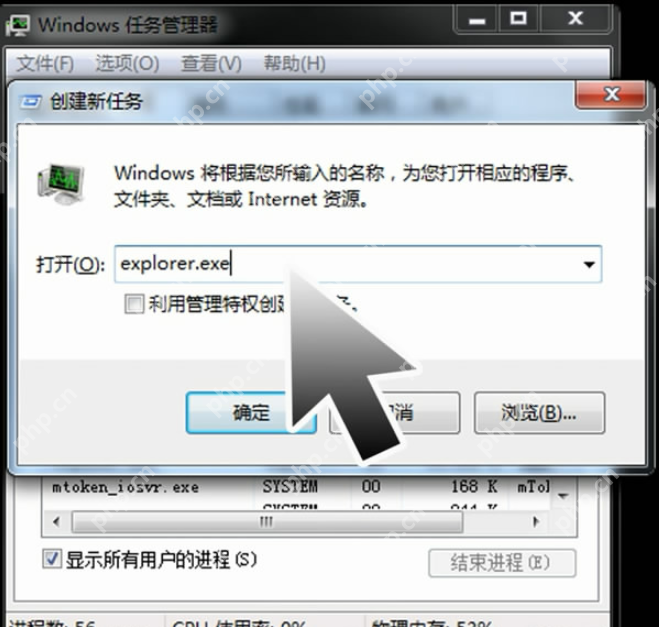
电脑黑屏只有鼠标系统软件图解6
电脑黑屏只有鼠标系统软件图解6
以上就是老司机教你电脑黑屏只有鼠标怎么解决的详细内容,更多请关注php中文网其它相关文章!

每个人都需要一台速度更快、更稳定的 PC。随着时间的推移,垃圾文件、旧注册表数据和不必要的后台进程会占用资源并降低性能。幸运的是,许多工具可以让 Windows 保持平稳运行。




Copyright 2014-2025 https://www.php.cn/ All Rights Reserved | php.cn | 湘ICP备2023035733号